Dengan kata lain, ketika kamu hibernate laptop atau tablet, maka perangkat akan dimatikan dan sistem menyimpan keadaan ketika itu (menjalankan program) ke drive penyimpanan. Dan ketika kamu menghidupkan laptop atau tablet lagi, sistem akan mengembalikannya seperti semula.

Jika kamu memiliki laptop atau tablet yang menjalankan Windows 10, mungkin kamu ingin mengkonfigurasinya untuk hibernate ketika baterai telah mencapai level terendah atau kritis. Dengan pengaturan default, Windows 10 menampilkan pemberitahuan ketika baterai mencapai level terendah dan mematikan perangkat laptop atau tablet ketika baterai mencapai level kritis.
Berikut ini adalah cara mengkonfigurasi perangkat Windows 10 agar secara otomatis melakukan hibernate ketika baterai telah mencapai level terendah atau kritis (baterai lemah).
PENTING: Sebelum melanjutkan, pastikan bahwa fitur hibernate telah diaktifkan pada perangkat kamu karena pada Windows 10 tidak diaktifkan secara default. Lihat cara menambahkan hibernate ke menu Start Windows 10 untuk petunjuk langkah demi langkahnya.
Cara Hibernate Windows 10 Ketika Baterai Lemah
Langkah 1: Masuk ke Settings > System > Power & sleep. Lalu klik link Additional power settings yang ada di bagian Related settings.

Atau, kamu juga bisa membuka Control Panel, ubah pada View by menjadi Small icons, lalu klik pilihan Power Options.

Langkah 2: Di panel sebelah kiri jendela Power Options, klik pada Choose when to turn off the display.
Baca juga: Cara Mencegah Sistem Windows 10 Melakukan Update Otomatis
Tips: Kamu dapat mengkonfigurasi laptop Windows 10 untuk hibernate ketika kamu menutup penutupnya.
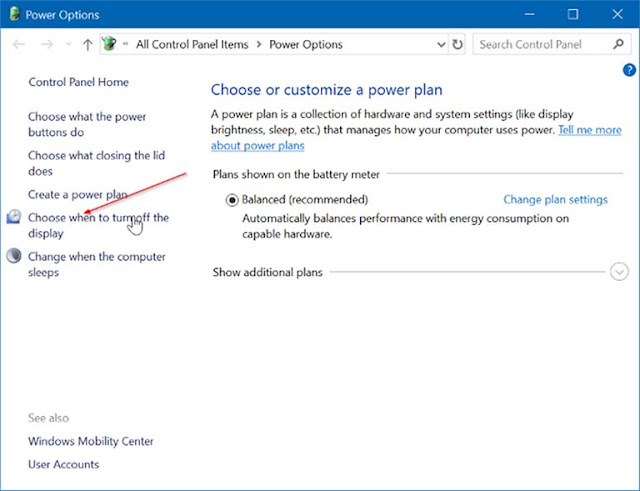
Langkah 3: Klik pada link Change advanced power settings untuk membuka dialog Power Options.

Langkah 4: Luaskan bagian Battery dengan cara mengklik tanda + (plus). Kemudian perluas bagian Critical battery. Ubah tindakan yang ditentukan untuk On battery dan Plugged in menjadi Hibernate.

Jika kamu ingin meng-hibernate laptop ketika baterai mencapai level terendah (baterai lemah), perluas bagian Low level action lalu pilih Hibernate untuk On battery dan Plugged in.
Kami tidak menganjurkan kamu untuk mengkonfigurasi Windows 10 agar melakukan hibernasi ketika baterai lemah, karena kamu tidak akan mendapatkan tengat waktu (dua hingga tiga menit) untuk menyelesaikan pekerjaan kamu sebelum laptop atau tablet hibernasi.

Setelah semuanya selesai, klik tombol Apply. Itu dia! Mulai sekarang dan seterusnya, ketika baterai lemah, sistem Windows 10 kamu akan meng-hibernasi laptop atau tablet yang kamu miliki.
CATATAN 1: Jika opsi Hibernate tidak ada, hidupkan dengan cara yang sama sesuai pada petunjuk dalam tutorial cara mengaktifkan Hibernate di Windows 10.
CATATAN 2: Secara default, 5% adalah level baterai kritis. Kamu bisa mengubah hal yang sama dengan memperluas Critical battery level lalu mengubah nilai defaultnya.
